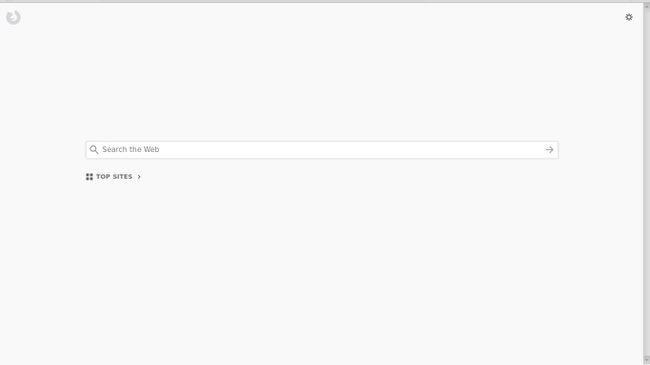Cómo activar el modo de pantalla completa en Firefox
Qué saber
- En Windows y Linux, abra Firefox y presione F11 para activar o desactivar el modo de pantalla completa.
- En Mac, abra Firefox y presione Mando+Cambio+F para activar o desactivar el modo de pantalla completa.
Si desea una experiencia sin distracciones mientras navega por Internet en su computadora Windows, Mac o Linux, Mozilla Firefox incluye un práctico modo de pantalla completa. La interfaz de usuario de Firefox no ocupa una cantidad significativa de espacio. Aún así, hay ocasiones en las que la experiencia de navegación es mejor cuando se ve en pantalla completa. Activarlo es un proceso simple. Te mostramos cómo a continuación.
Cómo activar el modo de pantalla completa en Firefox
Este tutorial lo guía paso a paso en el Ventanas, Mac, y Linux plataformas.
Abra el navegador Firefox.
-
Para activar el modo de pantalla completa, seleccione el Firefox menú, ubicado en la esquina superior derecha de la ventana del navegador y representado por tres lineas horizontales.
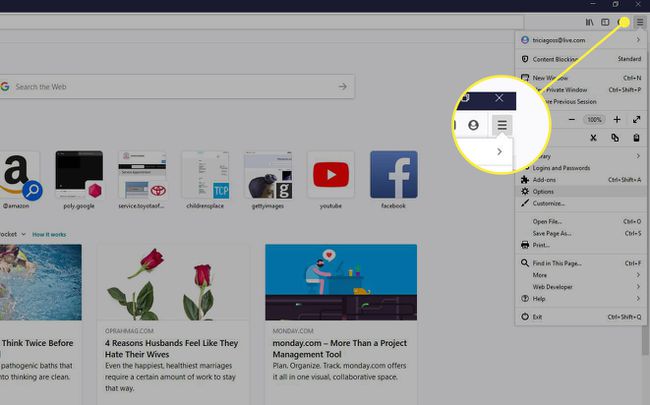
-
Cuando aparezca el menú emergente, seleccione el
pantalla completa icono. Es una línea corta con dos flechas que apuntan a esquinas opuestas. Puedes verlo resaltado en la imagen de abajo.También puede utilizar atajos de teclado en lugar de este elemento de menú. En una PC con Windows, presione F11. En una computadora con Linux, presione F11. En una Mac, presione Mando+Cambio+F.
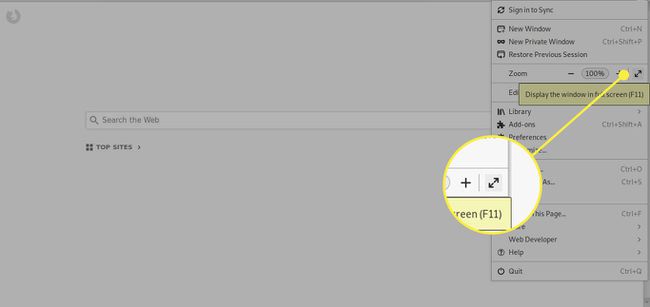
-
Para salir del modo de pantalla completa en cualquier momento, seleccione el pantalla completa o use uno de los atajos de teclado por segunda vez.